إصلاح الخطأ 0xc00000e9 في نظام التشغيل Windows 7
أحد الأخطاء التي يمكن أن يواجهها مستخدم Windows 7 هو 0xc00000e9. يمكن أن تحدث هذه المشكلة مباشرة أثناء بدء تشغيل النظام وأثناء تشغيله. دعونا نرى ما تسبب في هذا الخلل وكيفية اصلاحها.
محتوى
- أسباب وحلول الخطأ 0xc00000e9
- الطريقة 1: قطع اتصال الأجهزة الطرفية
- الطريقة 2: التحقق من القرص عن الأخطاء
- الطريقة الثالثة: إزالة البرامج من بدء التشغيل
- الطريقة الرابعة: إلغاء تثبيت البرامج
- الطريقة الخامسة: التحقق من تكامل ملفات النظام
- الطريقة 6: إلغاء تثبيت التحديثات
- الطريقة 7: التنظيف من الفيروسات
- الطريقة 8: استعادة النظام
- الطريقة التاسعة: إعادة الاتصال بمنفذ SATA آخر
- أسئلة وأجوبة
أسباب وحلول الخطأ 0xc00000e9
يمكن أن يكون سبب الخطأ 0xc00000e9 مجموعة من الأسباب ، من بينها ما يلي:
- اتصال الأجهزة الطرفية ؛
- تثبيت البرامج المتضاربة
- مشاكل في تشغيل القرص الصلب.
- تثبيت غير صحيح للتحديثات
- مشاكل في الأجهزة
- الفيروسات وغيرها.
وبناءً على ذلك ، ترتبط طرق حل المشكلة ارتباطًا مباشرًا بأسبابها الجذرية المحددة. بعد ذلك ، سنحاول بالتفصيل معالجة جميع الخيارات لإزالة هذا الخطأ.
الطريقة 1: قطع اتصال الأجهزة الطرفية
في حالة حدوث الخطأ 0xc00000e9 عند بدء تشغيل النظام ، يجب التأكد من أن سببه ليس جهازًا طرفيًا متصلًا بالكمبيوتر: محرك أقراص USB محمول أو قرص ثابت خارجي أو ماسح ضوئي أو طابعة وما إلى ذلك. للقيام بذلك ، قم بفصل كافة الأجهزة الإضافية من الكمبيوتر. إذا تم تشغيل النظام بشكل طبيعي ، فيمكنك إعادة توصيل الجهاز الذي تسبب في المشكلة. ولكن في المستقبل تذكر أنه قبل بدء تشغيل نظام التشغيل يجب إيقاف تشغيله.
إذا كان تعطيل الأجهزة الطرفية لا يحل المشكلة ، فتابع إلى الطرق التالية للتخلص من الخطأ 0xc00000e9 ، الذي سيتم مناقشته لاحقًا.
الطريقة 2: التحقق من القرص عن الأخطاء
أحد الأسباب التي يمكن أن تتسبب في حدوث خطأ 0xc00000e9 هو وجود أخطاء منطقية أو تلف فعلي لمحرك الأقراص الثابتة. في هذه الحالة ، يجب إجراء فحص مناسب. ولكن إذا حدثت المشكلة عندما يقوم النظام بالتمهيد ، فلن تتمكن من تنفيذ العمليات الضرورية بالطريقة القياسية. سيكون من الضروري إدخال "الوضع الآمن" . للقيام بذلك ، في المرحلة الأولية من تمهيد النظام ، اضغط باستمرار على المفتاح F2 (بعض إصدارات BIOS) قد يكون لديك خيارات أخرى. ثم في القائمة التي تظهر ، حدد "الوضع الآمن" وانقر فوق Enter .
- بعد تشغيل الكمبيوتر ، اضغط على "ابدأ" . انقر فوق "كل البرامج" .
- انتقل إلى الدليل "قياسي" .
- العثور على نقش "سطر الأوامر" . اضغط عليها بزر الفأرة الأيمن. في القائمة التي تظهر ، انتقل إلى "تشغيل كمسؤول" .
- تفتح واجهة "سطر الأوامر" . أدخل الأمر التالي:
chkdsk /f /rاضغط على Enter .
- ستظهر رسالة أن القرص الحالي مؤمن. ويرجع ذلك إلى حقيقة أن نظام التشغيل مثبت في هذا القسم ولا يمكن إجراء الفحص في حالته النشطة. ولكن هناك ثم في "سطر الأوامر" سيتم تقديم حل لهذه المشكلة. سيتم تشغيل الفحص بعد إعادة تشغيل الكمبيوتر قبل تمهيد النظام بالكامل. لجدولة هذه المهمة ، اكتب "Y" وانقر فوق Enter .
- بعد ذلك ، أغلق جميع التطبيقات المفتوحة والنوافذ. بعد ذلك ، انقر فوق "ابدأ" وانقر على المثلث بالقرب من نقش "إيقاف التشغيل" في قائمة إضافية اختيار "إعادة التشغيل" .
- سيتم إعادة تشغيل الكمبيوتر وفي المرحلة الأخيرة من بدء تشغيل النظام سيتم تنشيط الأداة المساعدة chkdsk ، والتي ستتحقق من وجود مشكلة في القرص. إذا تم اكتشاف أخطاء منطقية ، فسيتم تصحيحها. وستُبذل محاولة لتصحيح الوضع في وجود بعض الأعطال الجسدية ، على سبيل المثال ، إزالة مغناطيسية القطاعات. ولكن إذا كان الضرر ميكانيكيًا بحتًا ، فإن إصلاح القرص أو استبداله فقط سيساعد.
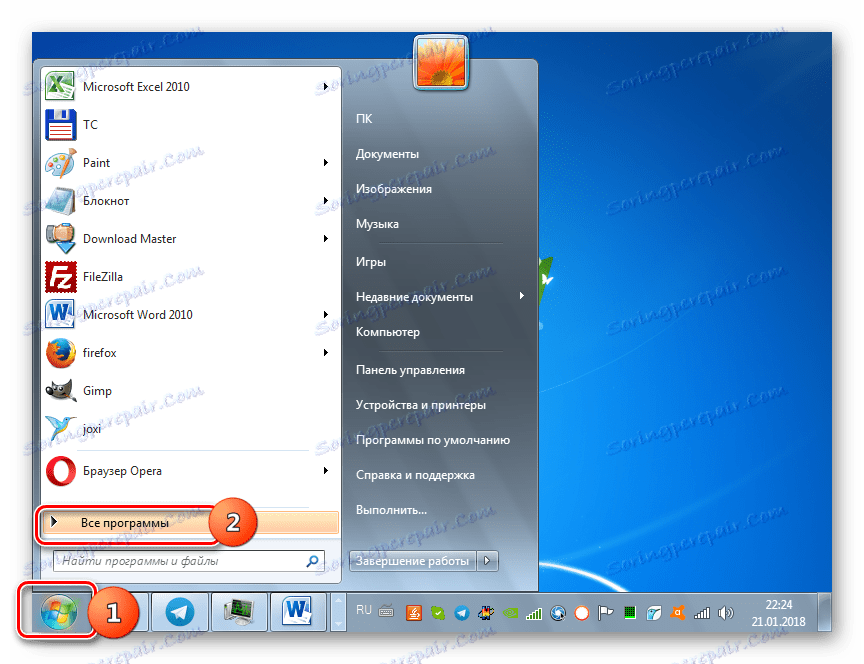
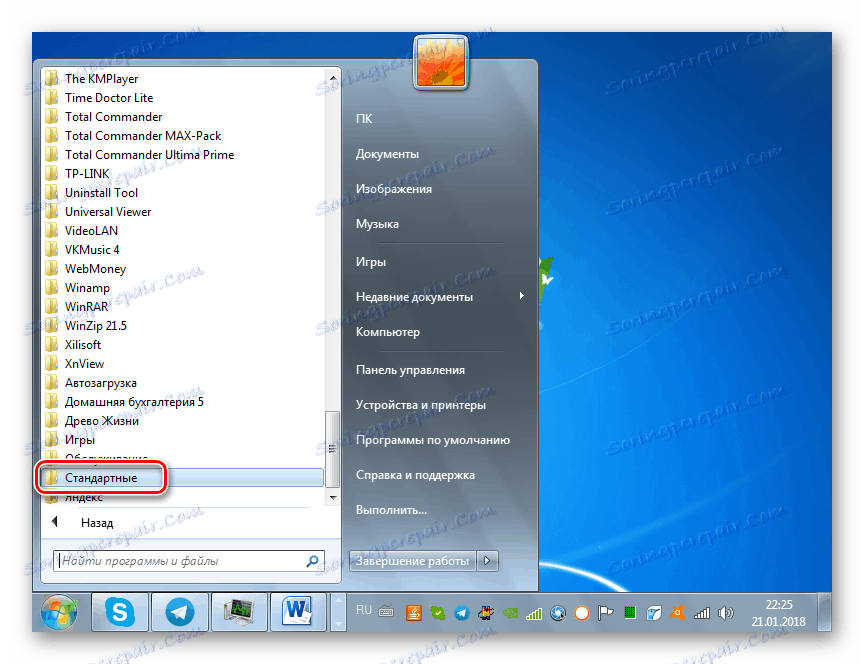
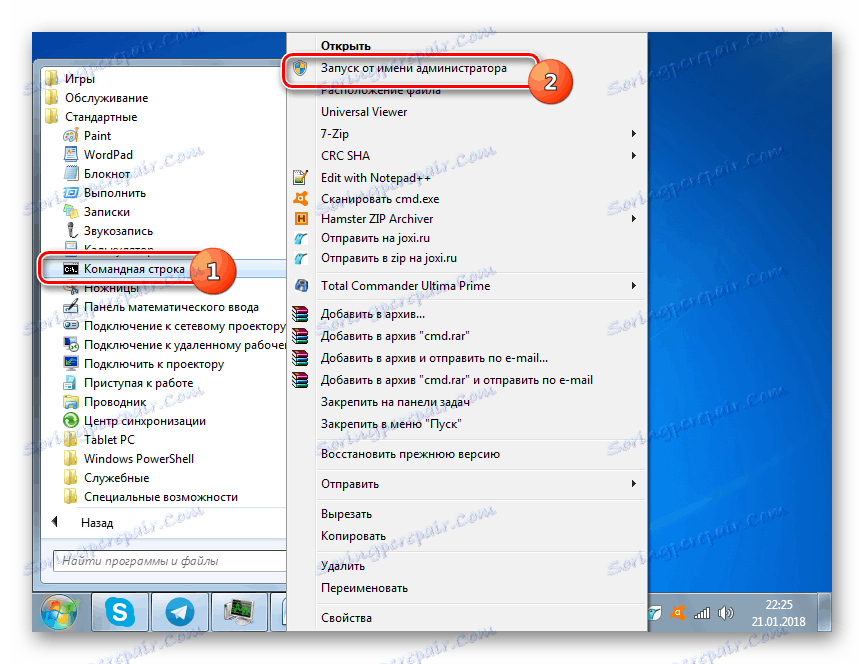
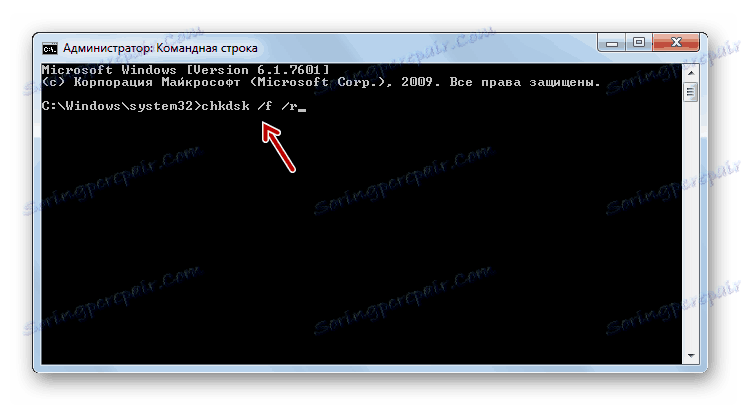
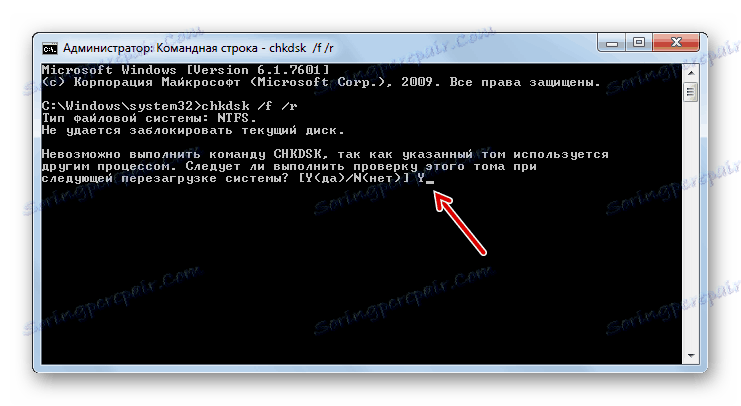
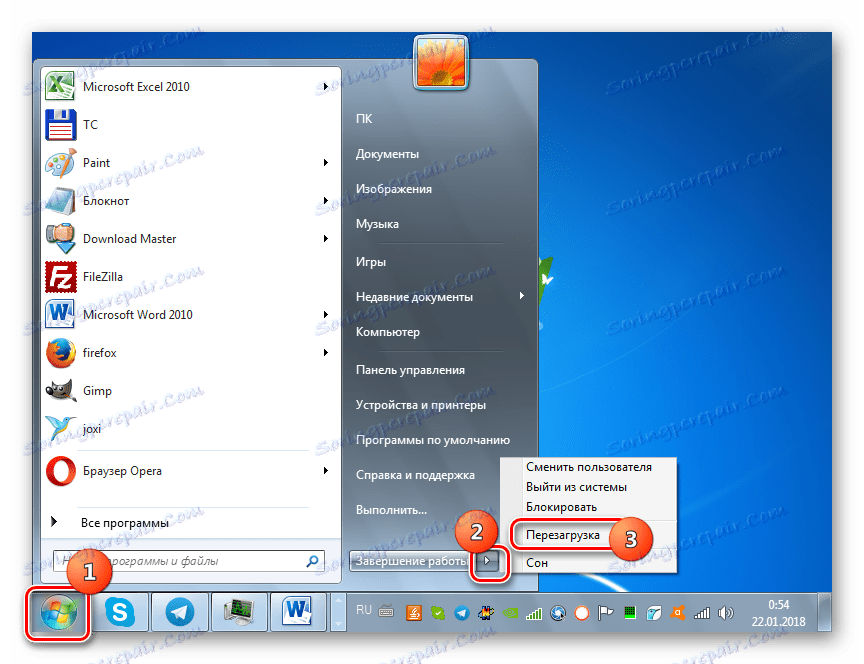
الطريقة الثالثة: إزالة البرامج من بدء التشغيل
سبب آخر الخطأ 0xc00000e9 عند بدء تشغيل النظام هو العثور على البرنامج المتعارض في بدء التشغيل. في هذه الحالة ، يجب إزالته من التشغيل التلقائي. كما هو الحال في الحالة السابقة ، يتم حل هذه المشكلة عن طريق إدخال "الوضع الآمن" .
- اكتب Win + R. في النافذة التي تفتح ، أدخل:
msconfigانقر فوق موافق .
- يتم فتح shell يسمى "تهيئة النظام" . انقر على اسم القسم "بدء التشغيل" .
- سيتم فتح قائمة بالبرامج التي تمت إضافتها إلى التشغيل التلقائي. يتم وضع علامة على هؤلاء منهم ، والتي يتم تنشيط autoload في هذه اللحظة ،.
- وبالطبع ، سيكون من الممكن إزالة الملاحظات من جميع العناصر ، ولكن سيكون من الأفضل التصرف بشكل مختلف. وبالنظر إلى حقيقة أن سبب المشكلة التي تتم دراستها هو على الأرجح ما تم تثبيته حديثًا أو إضافته إلى برنامج بدء التشغيل ، فيمكنك إلغاء تحديد التطبيقات التي تم تثبيتها مؤخرًا فقط. ثم انقر فوق "تطبيق" و "موافق" .
- بعد ذلك ، يفتح مربع حوار ، حيث سيقال أن التغييرات ستدخل حيز التنفيذ بعد إعادة تشغيل الكمبيوتر. أغلق جميع البرامج النشطة وانقر على "إعادة التشغيل" .
- بعد ذلك ، سيتم إعادة تمهيد الكمبيوتر ، وستتم إزالة البرامج المحددة من التشغيل التلقائي. إذا كانت المشكلة مع خطأ 0xc00000e9 بالضبط هذا ، سيتم إصلاحه. إذا لم يتغير شيء ، انتقل إلى الطريقة التالية.
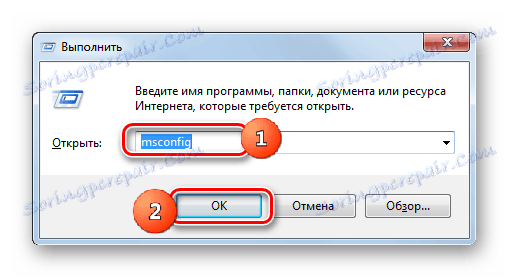
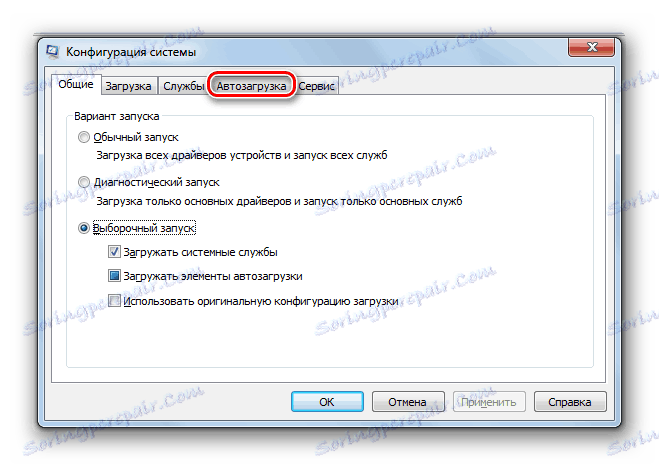
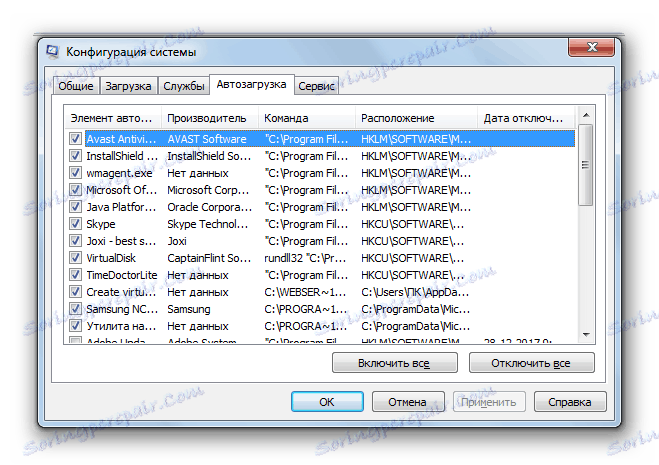
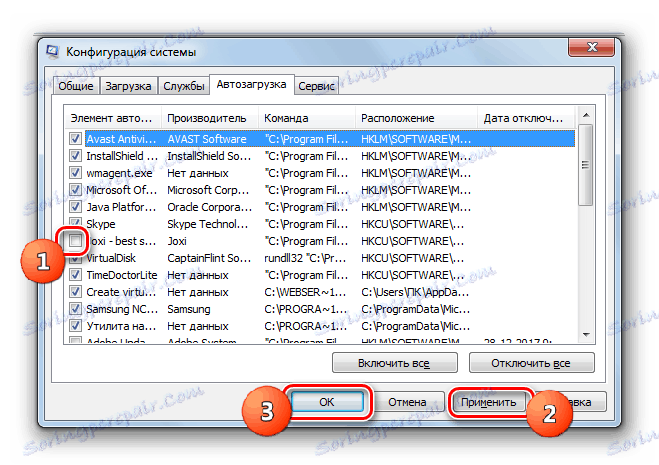

الطريقة الرابعة: إلغاء تثبيت البرامج
يمكن لبعض البرامج حتى بعد إزالتها من التشغيل التلقائي أن تتعارض مع النظام ، مما يتسبب في حدوث خطأ 0xc00000e9. في هذه الحالة ، يجب أن يتم إلغاء تثبيتها بالكامل. يمكن القيام بذلك باستخدام أداة إزالة تطبيق Windows القياسية. ولكننا ننصحك باستخدام أدوات مساعدة متخصصة تضمن التنظيف الكامل للسجل والعناصر الأخرى للنظام من جميع آثار البرنامج التي تتم إزالتها. واحد من أفضل البرامج لهذا الغرض هو أداة إزالة التثبيت .
- قم بتشغيل أداة إزالة التثبيت. يتم عرض قائمة بالبرامج المثبتة. ولإنشاءها في ترتيب الإضافة من الأحدث إلى الأقدم ، انقر على اسم العمود "تم التثبيت" .
- سيتم إعادة بناء القائمة بالترتيب المذكور أعلاه. ومن تلك البرامج التي توجد في أعلى القائمة ، على الأرجح ، هي مصدر المشكلة قيد الدراسة. قم بتمييز أحد هذه العناصر وانقر فوق رمز "إزالة التثبيت" الموجود على الجانب الأيمن من نافذة أداة إزالة التثبيت.
- بعد ذلك ، يجب أن يبدأ برنامج إلغاء التثبيت القياسي للتطبيق المحدد. ثم المضي قدما وفقا للمطالبات التي سيتم عرضها في نافذة برنامج إلغاء التثبيت. لا يوجد مخطط واحد هنا ، حيث قد تختلف خوارزمية الإجراءات بشكل ملحوظ عند حذف برامج مختلفة.
- بعد إلغاء تثبيت التطبيق باستخدام الأداة القياسية ، ستقوم أداة إلغاء التثبيت بفحص الكمبيوتر بحثًا عن المجلدات والملفات وإدخالات التسجيل والعناصر الأخرى المتبقية التي تبقى بعد البرنامج البعيد.
- إذا اكتشفت أداة إزالة التثبيت العناصر السابقة ، فستعرض أسماءها وتطالب بإزالتها بالكامل من الكمبيوتر. للقيام بذلك ، انقر فوق الزر "حذف" .
- سيتم تنفيذ إجراء لتنظيف نظام العناصر المتبقية من البرنامج البعيد. على الانتهاء بنجاح من أداة إزالة التثبيت سوف تبلغ المستخدم في مربع الحوار ، للخروج منها تحتاج إلى النقر فوق "إغلاق" .
- إذا كنت تعتقد أنه ضروري ، قم بإجراء عمليات تلاعب مماثلة مع البرامج الأخرى الموجودة في أعلى القائمة في إطار أداة إزالة التثبيت.
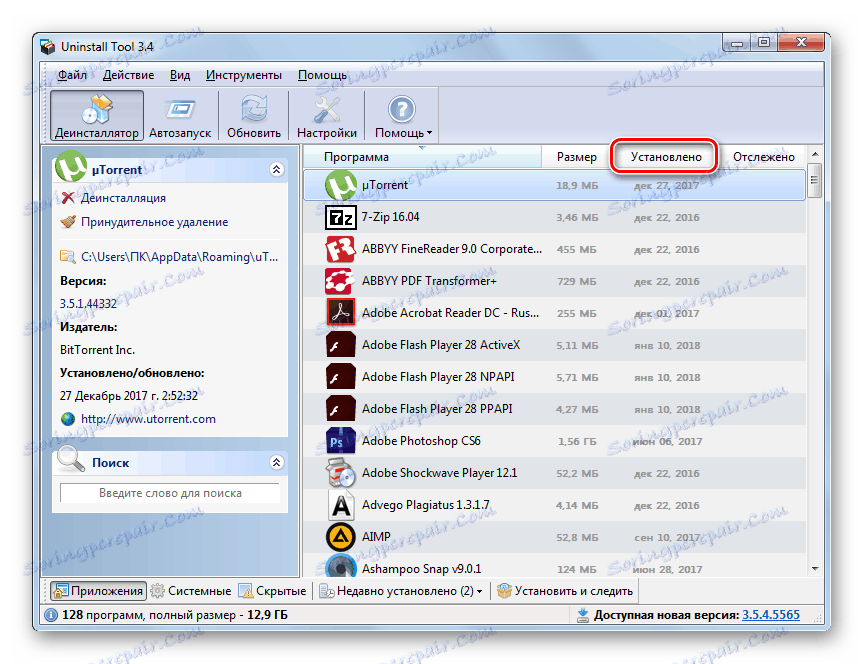
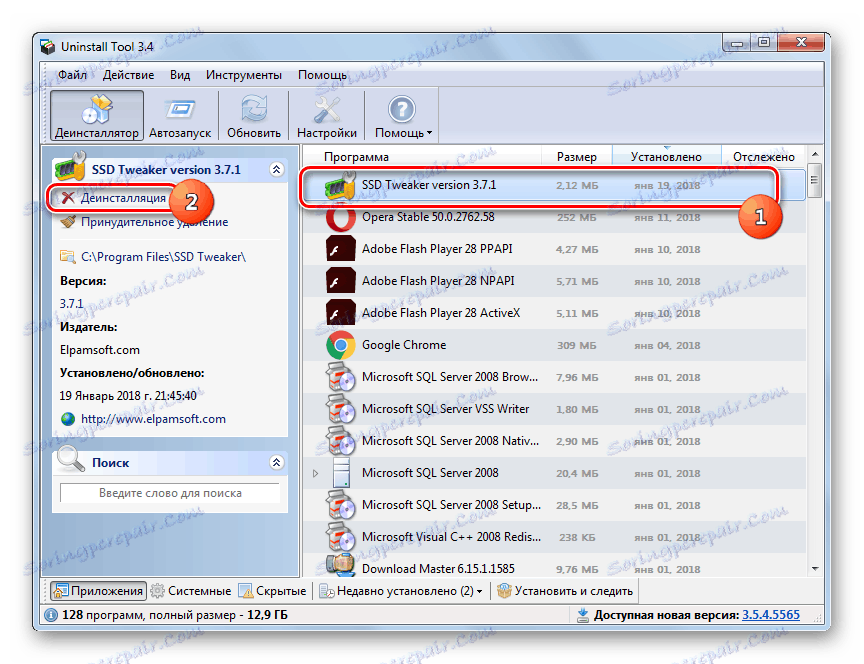
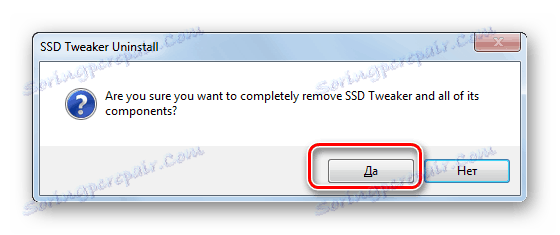

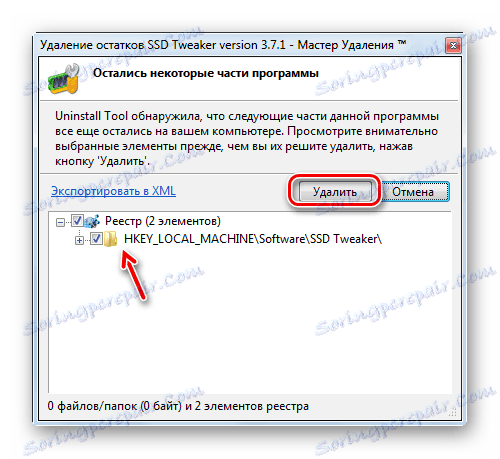
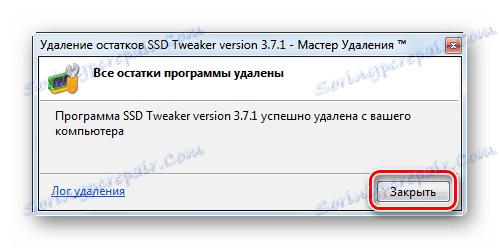
بعد إزالة التطبيقات المشبوهة ، من المحتمل أن يختفي الخطأ 0xc00000e9.
الطريقة الخامسة: التحقق من تكامل ملفات النظام
من المحتمل أن يكون سبب الخطأ 0xc00000e9 ضرر على ملفات النظام. ثم يجب عليك إجراء فحص مناسب ومحاولة إصلاح العناصر التالفة. بغض النظر عما إذا كان لديك مشكلة عند بدء التشغيل أو أثناء تشغيل الكمبيوتر بالفعل ، نوصي بإجراء العملية المذكورة أعلاه في "الوضع الآمن" .
- قم بتشغيل "سطر الأوامر" نيابة عن المسؤول. تم وصف خوارزمية هذه العملية بالتفصيل في دراسة الطريقة الثانية . قم بتجميع الأمر:
sfc /scannowقم بالضغط على Enter .
- سيتم تشغيل أداة نظام تفحص الكمبيوتر بحثًا عن ملفات النظام التالفة أو المفقودة. إذا تم العثور على هذه المشكلة ، سيتم استعادة العناصر المقابلة.
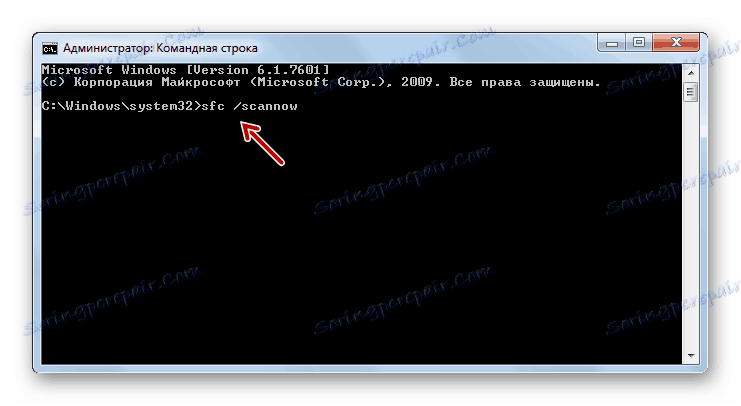
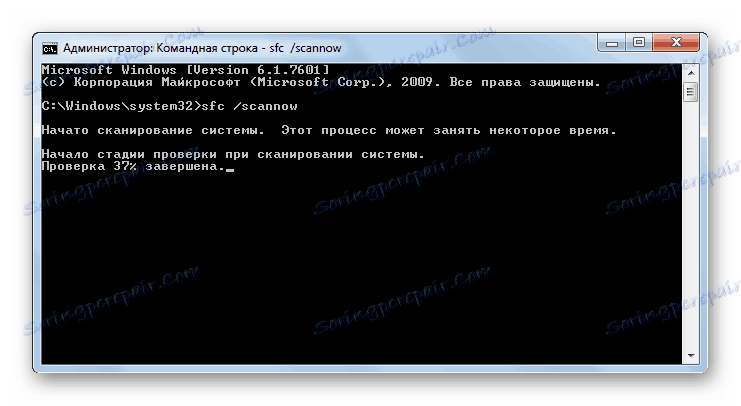
الطريقة 6: إلغاء تثبيت التحديثات
في بعض الأحيان قد يكون سبب الخطأ 0xc00000e9 مثبتًا بشكل غير صحيح أو معطلاً تحديثات Windows. الخيار الأخير ، على الرغم من أنه لا يحدث في كثير من الأحيان ، هو ممكن جدا. في هذه الحالة ، تحتاج إلى إزالة التحديث السيئ.
- انقر فوق ابدأ . اختر "لوحة التحكم" .
- ثم في كتلة "البرامج" ، انقر فوق "إزالة البرامج" .
- ثم انتقل إلى "عرض التحديثات المثبتة" .
- يفتح نافذة حذف التحديث. لعرض كافة العناصر بالترتيب الذي تم تثبيته بها ، انقر فوق اسم العمود "المثبتة" .
- بعد ذلك ، سيتم ترتيب التحديثات في مجموعات وفقًا لوجهتهم بالترتيب من الأحدث إلى الأقدم. قم بتمييز أحد آخر التحديثات ، وهو في رأيكم سبب الخطأ ، وانقر فوق "إزالة" . إذا كنت لا تعرف ماذا تختار ، فقم بإيقاف التحديد على أحدث خيار بالتاريخ.
- بعد إزالة التحديث وإعادة تشغيل الكمبيوتر ، يجب أن يختفي الخطأ إذا كان ناتجًا عن تحديث غير صحيح.
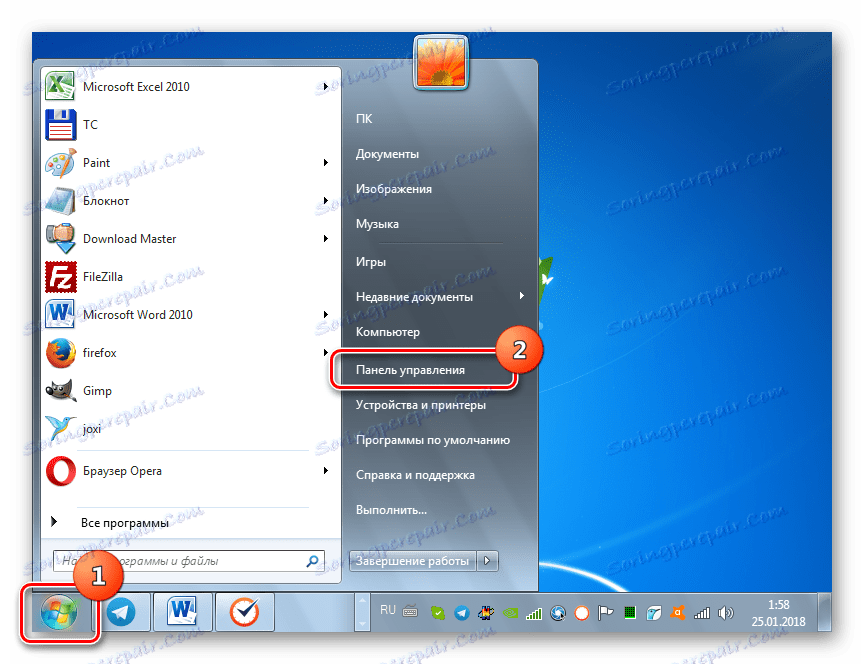
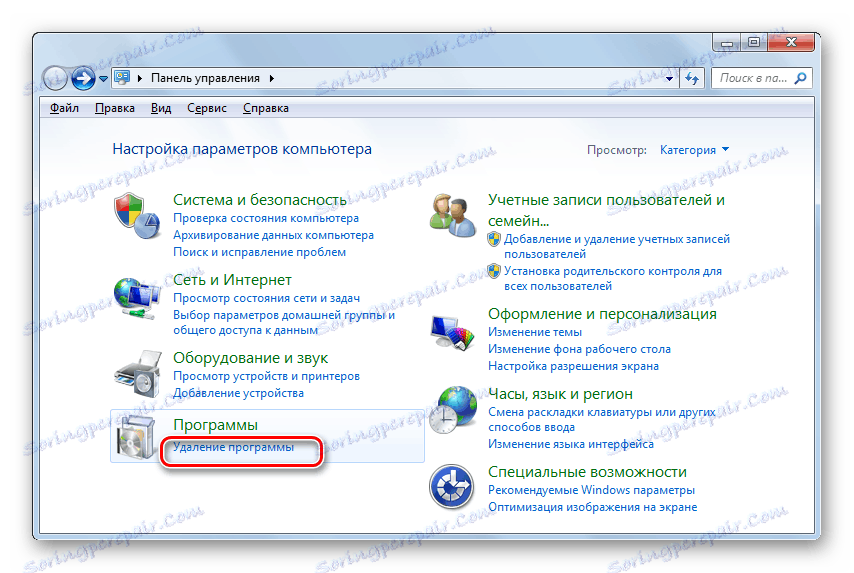
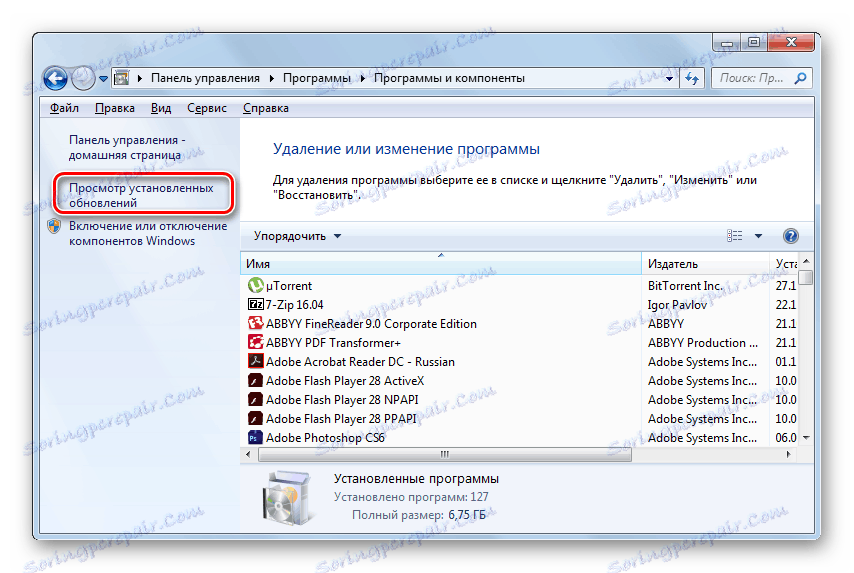

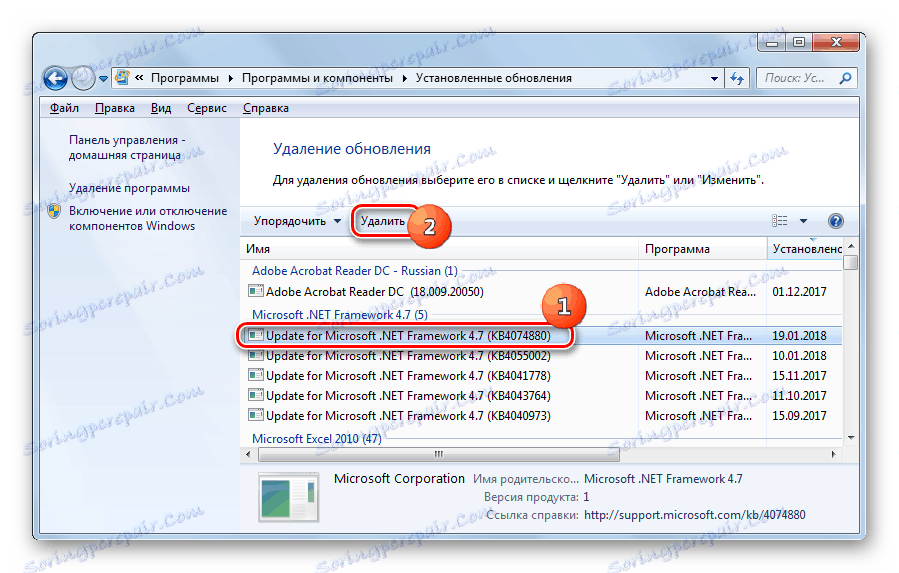
الدرس: كيفية إزالة تثبيت التحديثات في نظام التشغيل Windows 7
الطريقة 7: التنظيف من الفيروسات
العامل التالي الذي يمكن أن يسبب الخطأ 0xc00000e9 هو إصابة الكمبيوتر بفيروسات. في هذه الحالة ، يجب أن يتم العثور عليها وإزالتها. يجب أن يتم ذلك باستخدام أداة متخصصة لمكافحة الفيروسات ، والتي لا تنطوي على إجراء التثبيت على جهاز الكمبيوتر. علاوة على ذلك ، يوصى بالمسح من محرك أقراص USB قابل للتشغيل أو من كمبيوتر آخر.
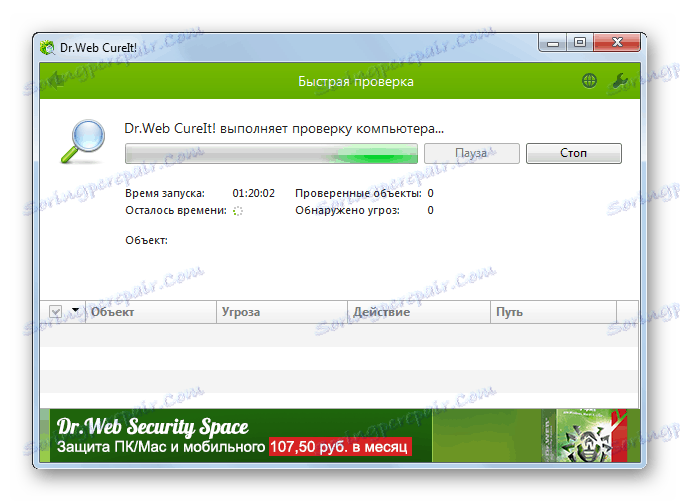
عند اكتشاف رمز ضار ، من الضروري اتباع التوصيات التي يتم عرضها في نافذة الأداة المساعدة. ولكن إذا كان الفيروس قد تمكن بالفعل من إتلاف ملفات النظام ، فبعد إزالته ، ستحتاج أيضًا إلى استخدام التوصيات الواردة في وصف الطريقة الخامسة .
الدرس: كيفية مسح الكمبيوتر بحثًا عن الفيروسات دون تثبيت برنامج مكافحة فيروسات
الطريقة 8: استعادة النظام
إذا لم تساعد الطرق المذكورة أعلاه ، إذا كان لديك جهاز كمبيوتر استعادة النقاط ، التي تم إنشاؤها قبل ظهور الخطأ ، فمن الممكن استعادة النظام إلى حالة قابلة للتطبيق.
- باستخدام زر "ابدأ" ، انتقل إلى الدليل "قياسي" . تم اعتبار كيفية القيام بذلك في وصف الطريقة الثانية . ثم انتقل إلى دليل "الخدمة" .
- انقر فوق استعادة النظام .
- يتم فتح نافذة "System Restore Wizard" . انقر على زر "التالي" في ذلك.
- ثم يتم فتح نافذة تحتوي على قائمة بنقاط الاستعادة المتاحة. يمكن تقديم أكثر من خيار واحد في هذه القائمة. لتتمكن من اختيار المزيد ، حدد المربع بجوار "عرض المزيد ..." . ثم حدد الخيار الذي تعتقد أنه الأنسب. من المستحسن أن تقوم بتحديد أحدث نقطة استعادة تم إنشاؤها على جهاز الكمبيوتر ، ولكن يجب أن يتم إنشاؤها قبل ظهور الخطأ 0xc00000e9 لأول مرة ، وليس بعد ذلك التاريخ. انقر فوق التالي .
- في الخطوة التالية ، تحتاج فقط إلى تأكيد إجراءاتك بالنقر فوق "إنهاء" . ولكن عليك أولاً إغلاق جميع التطبيقات المفتوحة ، لأنه بعد النقر على الزر ، سيتم إعادة تشغيل الكمبيوتر وقد يتم فقد البيانات غير المحفوظة.
- بعد إعادة تشغيل الكمبيوتر ، سيتم تنفيذ إجراء استعادة النظام. إذا قمت بكل شيء بشكل صحيح واخترت نقطة استرداد تم إنشاؤها قبل حدوث الخطأ الأول ، فيجب أن تختفي المشكلة التي ندرسها.
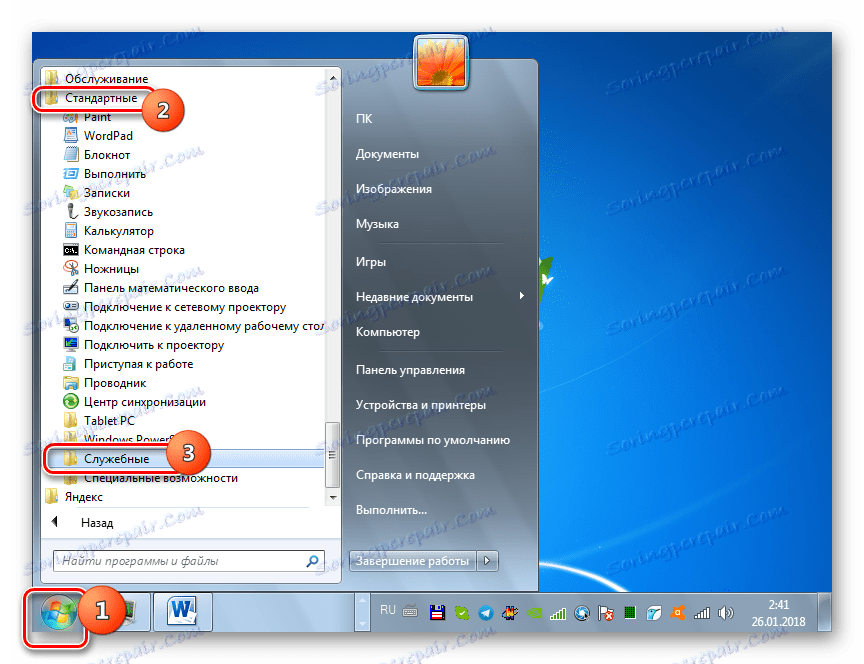
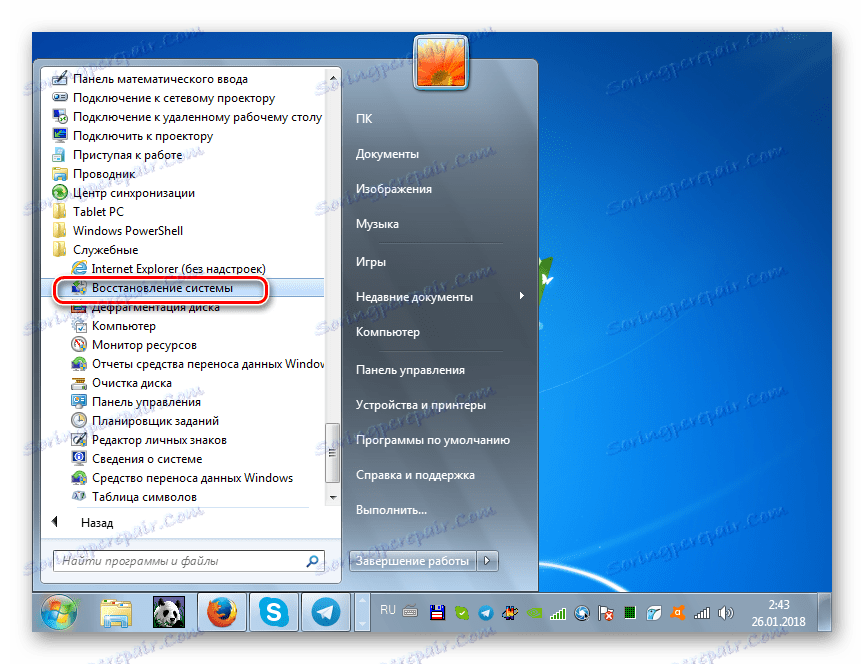
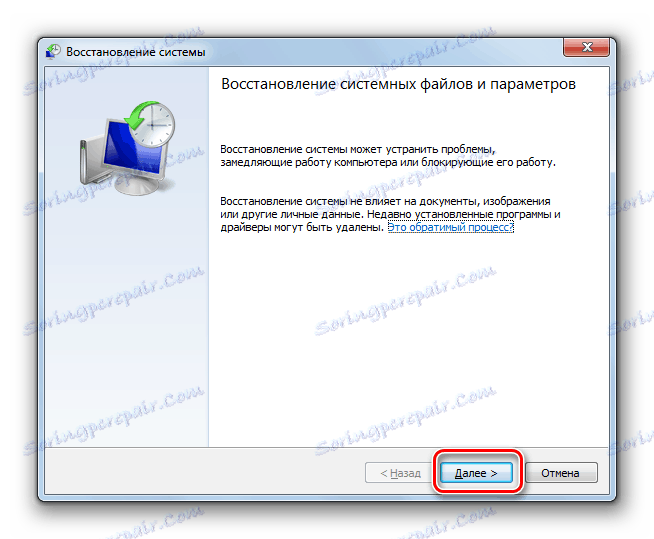
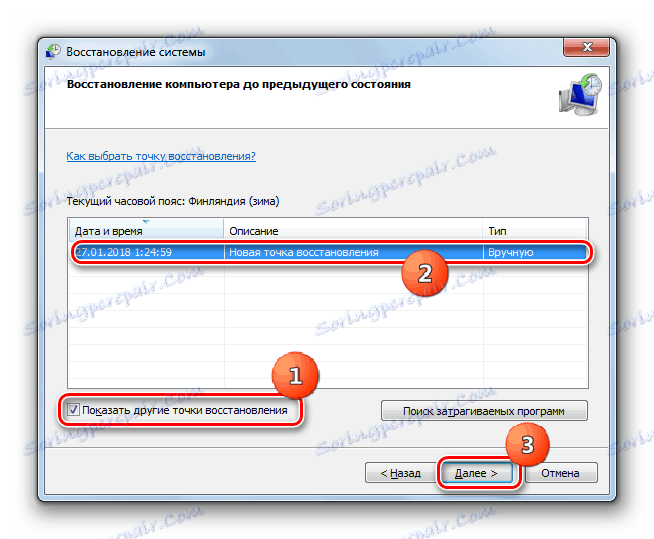
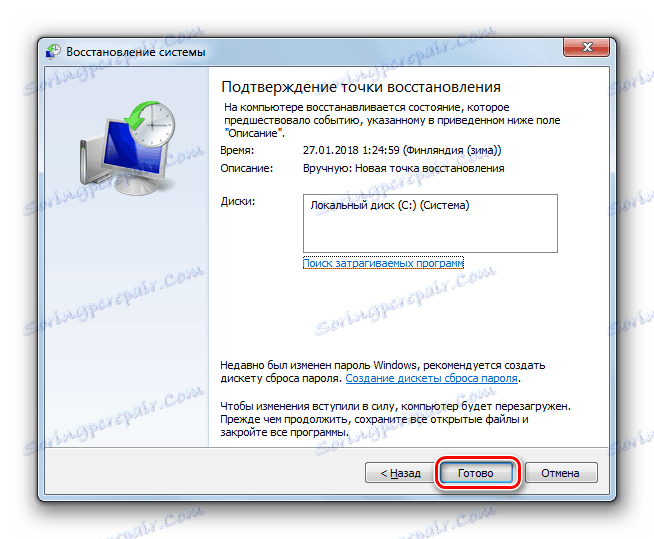
الطريقة التاسعة: إعادة الاتصال بمنفذ SATA آخر
خطأ 0xc00000e9 يمكن أيضاً أن يكون بسبب مشاكل في الأجهزة. غالباً ما يتجلى ذلك في حقيقة أن منفذ SATA الذي يتصل به محرك الأقراص الثابتة لم يعد يعمل بشكل صحيح على اللوحة الأم ، أو قد تكون هناك مشكلات في حلقة SATA.
في هذه الحالة ، تحتاج إلى فتح وحدة النظام. علاوة على ذلك ، إذا كان منفذ SATA الموجود على اللوحة الأم خارج الترتيب ، فقم ببساطة بإعادة توصيل الكابل بالمنفذ الثاني. إذا كانت المشكلة في الحلقة نفسها ، يمكنك محاولة تنظيف جهات الاتصال الخاصة بها ، ولكن نوصي باستبدالها بنظير عملي.
كما ترى ، يمكن أن يكون سبب الخطأ 0xc00000e9 عددًا من العوامل ، كل منها له الحل الخاص به. لسوء الحظ ، فإن تحديد مصدر المشكلة على الفور ليس بهذه البساطة. لذلك ، من المحتمل إزالة هذه المشكلة ، عليك تجربة عدة أساليب الموضحة في هذه المقالة.